Standalone EXE Document Locker可以将文档进行快速加密,使其不会被他人轻易打开,并且无需此软件即可单独运行,通过三重加密算法的形式确保文件的安全,还有独特的保护机制需要通过点击指定位置及次数才会出现输入框,拥有极为强大的保密效果,快来一起加密隐私吧。
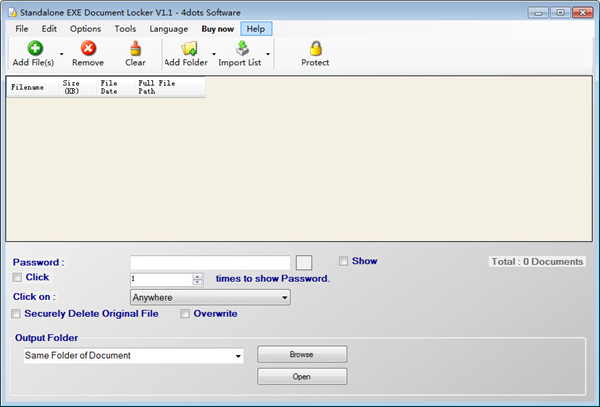
密码保护文件
将文档转换为独立的可编辑可执行文件
使用三重DES加密算法加密文档
安全删除原始文档和临时文件
支持命令行用法以及在脚本和批处理文件中的使用
原来的文件就可以安全地删除和正在生成的临时文件删除安全。
您还可以添加文档文件夹,也可以导入文档列表文件。
独立的EXE Document Locker 也支持命令行用法,并且可以包含在脚本和批处理文件中。
独立EXE文档锁可以自动监视文件夹中的文档,并在其中创建后自动将它们转换为锁定的独立可执行文件。
该应用程序还支持多种语言,并已翻译成39种不同的语言。
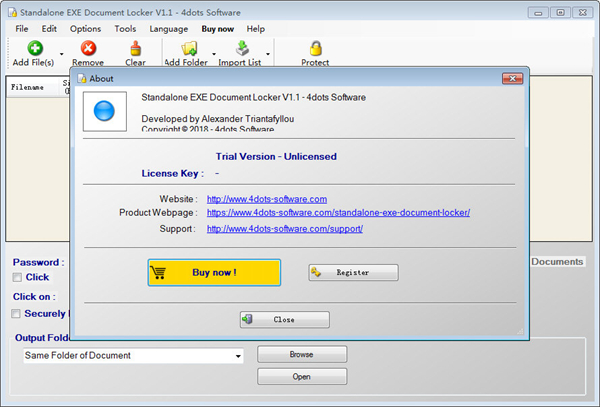
监视文件夹中的文档并自动将其锁定
该应用程序支持拖放操作。
添加整个文档文件夹
导入文件清单文件
该应用程序支持拖放操作。
多语种并翻译成39种不同的语言
安全文件,多功能文档锁定应用程序。
如何指定要锁定的文档
要指定要锁定的文档:
按下主屏幕上的“添加文件”按钮,然后选择要添加的文档文件。您也可以按“添加文件夹”按钮来添加特定文件夹的全部内容。
您也可以拖放文档文件或带有文档文件的文件夹来添加它们。
要从列表中删除文档文件,请在网格上选择它,然后按“删除”按钮。要清除列表中的所有文档文件,请按“清除”按钮。
Standalone EXE Document Locker - Edit Document
如何导入文档文件列表
要导入文档文件列表,请按工具栏上的“导入列表”按钮。
列表文件的每一行都应该有一个文档文件路径。
如何指定选项
在应用程序的主屏幕上,您可以指定文档的密码。标准的EXE文档柜也用颜色显示密码的强度。颜色应该是绿色。
密码应包括字母数字字符、非字母数字字符、大写和小写字母,长度至少为八个字符
另一种保护机制是您可以指定在运行时,文档屏幕必须被点击特定次数和特定点以显示密码输入框。
要启用此保护机制,请选中“点击”复选框,并输入点击次数。此外,在选择框中选择应该单击的屏幕点。
要在原始文档转换为锁定的独立可执行文件后安全地删除原始文档,请选中“删除原始文件”文档。
此外,您还可以指定生成的锁定文档可执行文件的输出文件夹。
最后一步是锁定文档并将其转换为独立的exe
最后,按下“保护”按钮,等待应用程序完成其工作。
最后,输出文件夹将在窗口资源管理器中打开。
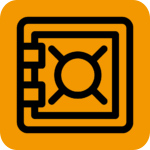
尊天保险柜
安全工具
360系统安全防护中心破解版
安全工具
ESET Endpoint Antivirus
安全工具
PDF Password Cracker Expert
安全工具
数据恢复精灵 v4.4.0.435免费版
安全工具
tldr++(Terminal终端) v1.0.0官方版
安全工具
360压缩
安全工具
Glances(硬件监控工具)官方版
安全工具
ReclaiMe File Recovery(数据恢复软件)精简版
安全工具
2345好压正式版
安全工具
D盾(啊D保护盾)正式版
安全工具